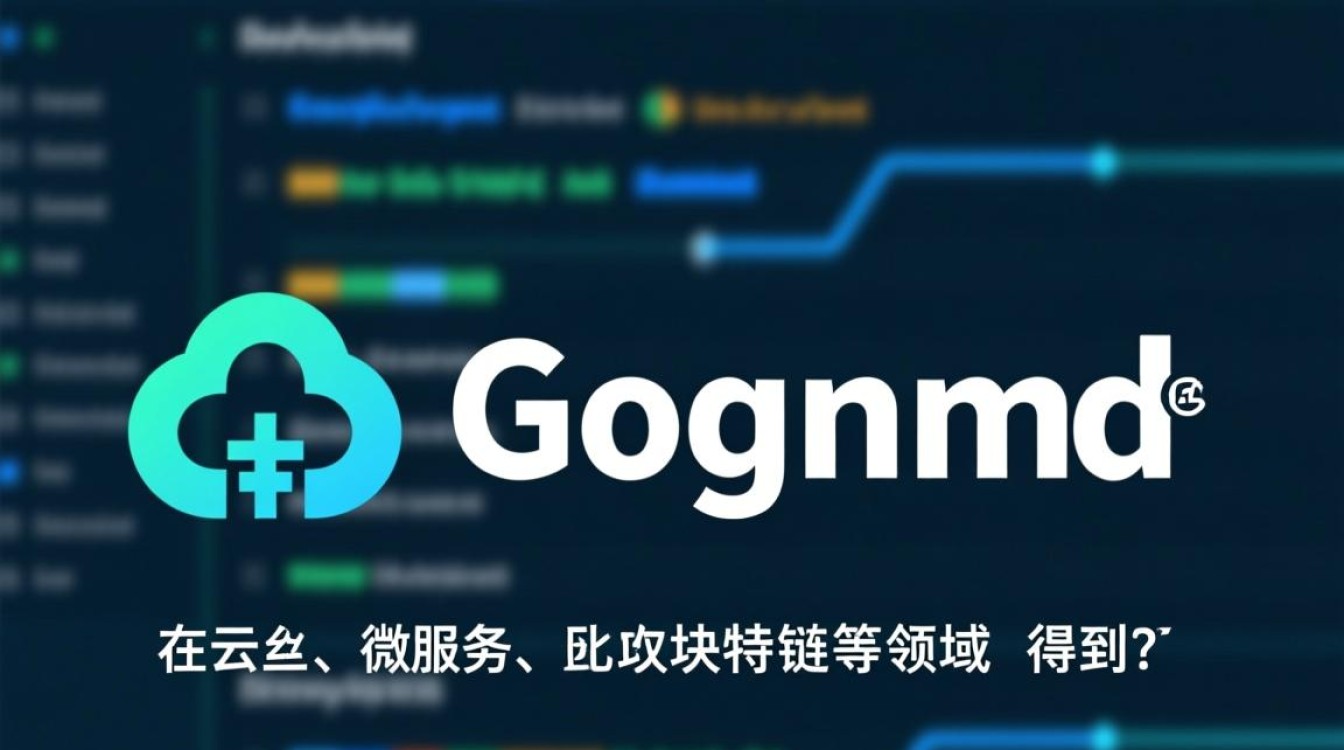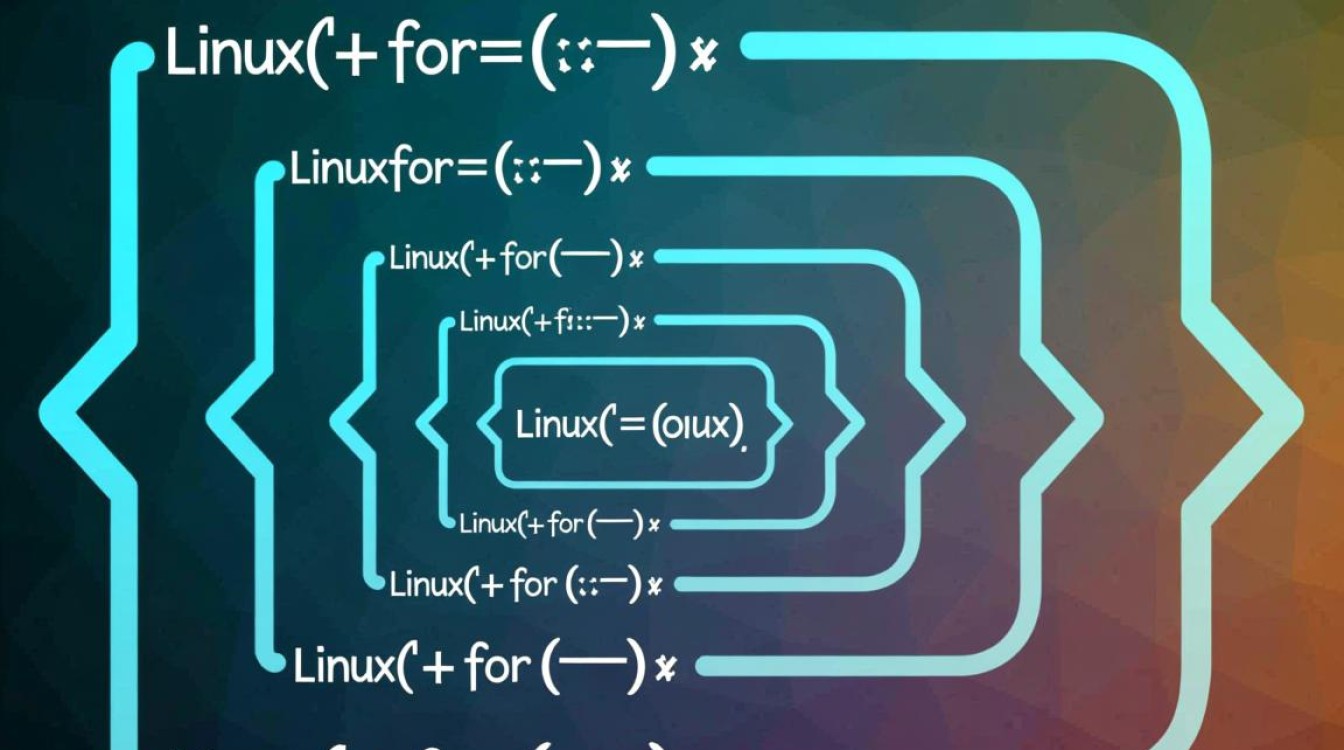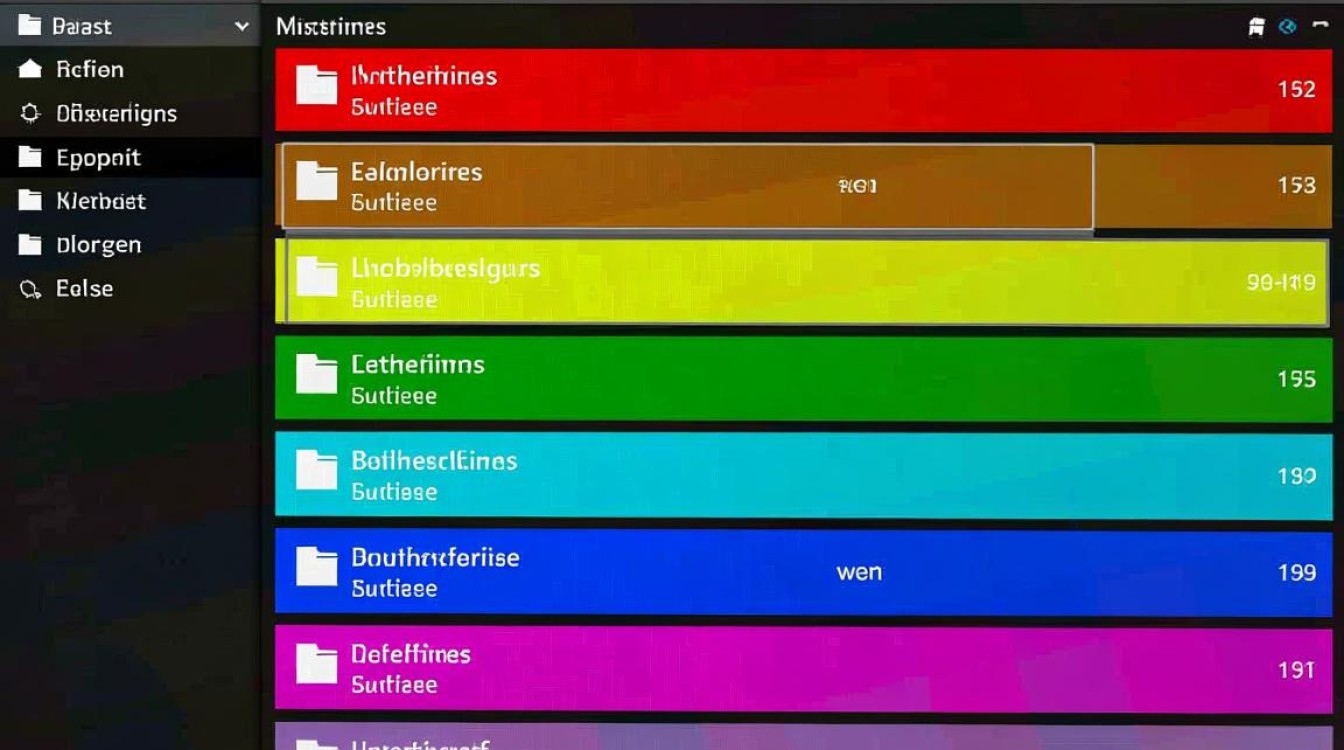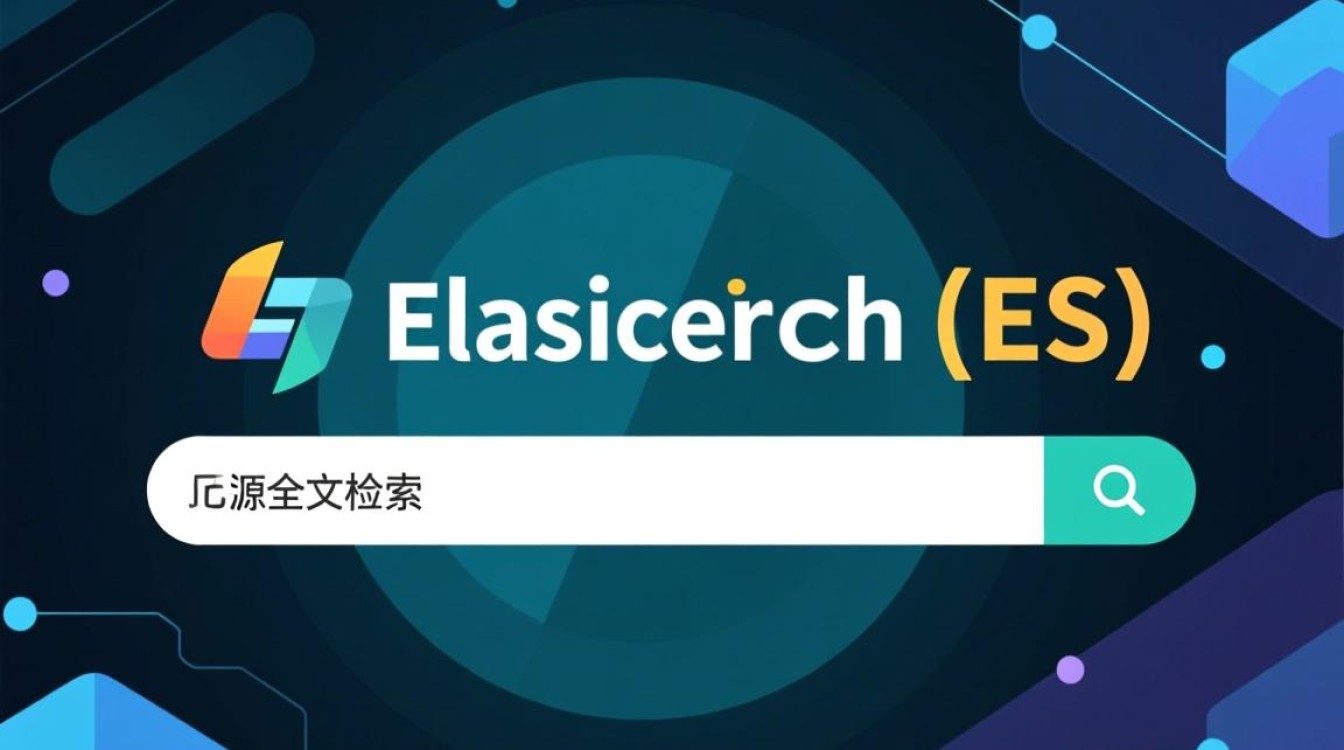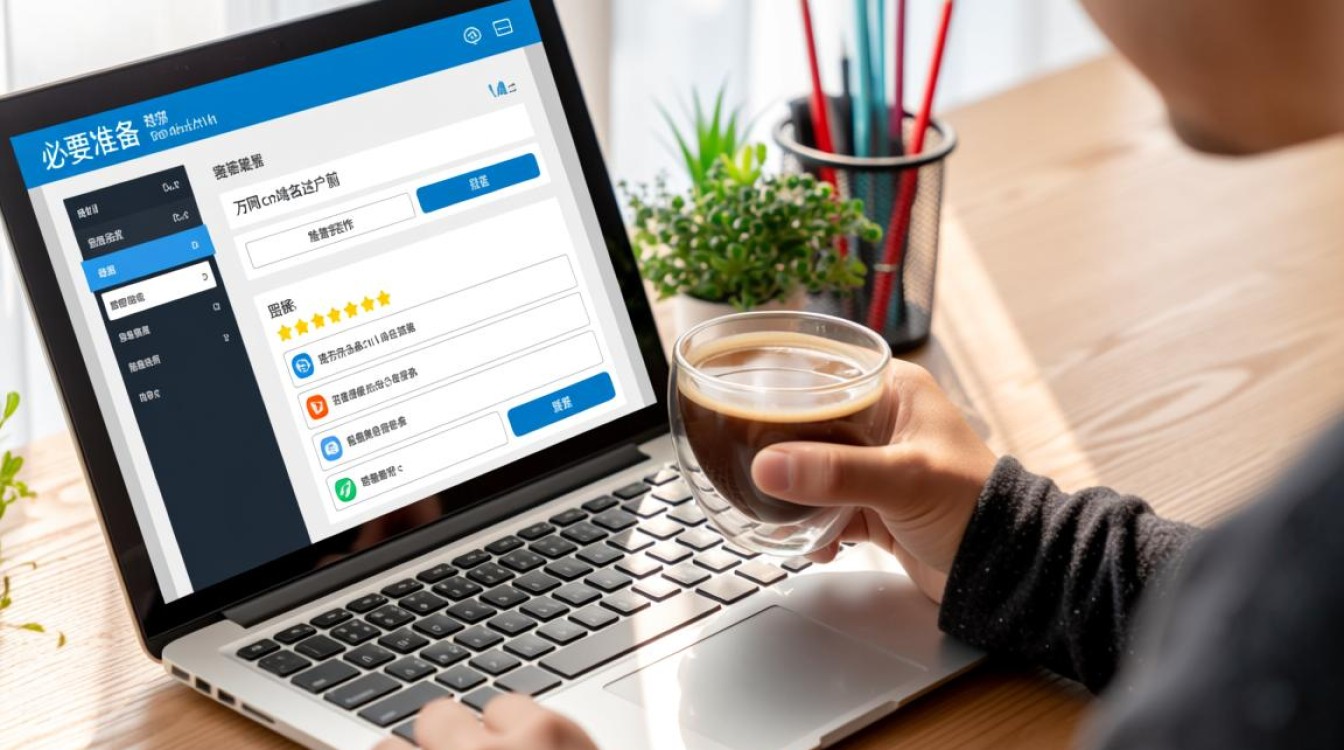安装Linux CentOS 6.5的详细指南
系统准备与环境检查
在开始安装CentOS 6.5之前,需确保硬件环境满足基本要求,该系统对硬件的兼容性较好,建议配置如下:CPU频率1GHz以上,内存至少512MB(推荐1GB以上),硬盘空间10GB以上(若需安装图形界面,建议20GB以上),需准备一个可启动的CentOS 6.5安装镜像(可通过官方渠道下载ISO文件),并制作成U盘或光盘启动介质。

启动安装程序
将制作好的启动介质插入计算机,重启设备并进入BIOS设置,将启动顺序调整为从U盘或光盘启动,保存设置后,系统会自动加载CentOS安装程序初始界面,选择“Install or upgrade an existing system”进入安装流程,随后点击“Next”开始语言和键盘布局设置,建议选择“English”作为安装语言,键盘布局默认“US”即可。
磁盘分区与配置
磁盘分区是安装过程中的关键步骤,点击“Create custom layout”手动分区,推荐以下方案:
- /boot分区:200-500MB,用于存放引导文件,格式选择ext4。
- swap分区:大小与内存一致(若内存大于4GB,可设置为4GB),用于虚拟内存。
- /根分区:剩余全部空间,格式选择ext4,作为系统主分区。
分区完成后,点击“Next”进入网络配置界面,若需静态IP,可手动配置IP地址、子网掩码、网关和DNS;若为动态IP,选择“DHCP”即可。
系统与用户设置
接下来设置系统时区,选择“Asia/Shanghai”并勾选“System clock uses UTC”,在“Set Root Password”中为root用户设置强密码(建议包含字母、数字及特殊字符),随后创建一个普通用户账户,日常操作推荐使用非root用户以提升安全性。

软件包选择与安装
在“Select Packages”界面,可根据需求选择安装组件,默认为“Minimal”最小化安装,若需图形界面,可勾选“Desktop”选项,对于服务器环境,可选择“Basic Server”或“Virtual Host”等预设组合,点击“Next”后,安装程序会开始复制文件并安装软件包,耗时约10-30分钟(取决于硬件性能)。
安装完成与首次启动
文件复制完成后,点击“Reboot”重启系统,首次启动会自动初始化系统,进入图形登录界面,使用之前创建的用户账户或root账户登录,首次建议运行yum update更新系统补丁。
后续配置建议
安装完成后,可进行以下优化配置:

- 网络配置:编辑
/etc/sysconfig/network-scripts/ifcfg-eth0,确保网络参数正确。 - 防火墙设置:通过
setup命令或编辑/etc/sysconfig/iptables调整防火墙规则。 - 源配置:替换为国内镜像源(如阿里云、网易),提升
yum下载速度。
通过以上步骤,即可完成CentOS 6.5的安装与基础配置,该系统虽已停止官方维护,但适合学习或对稳定性要求较高的传统环境使用,建议在实际生产环境中升级至支持的CentOS版本或基于RHEL的衍生系统。